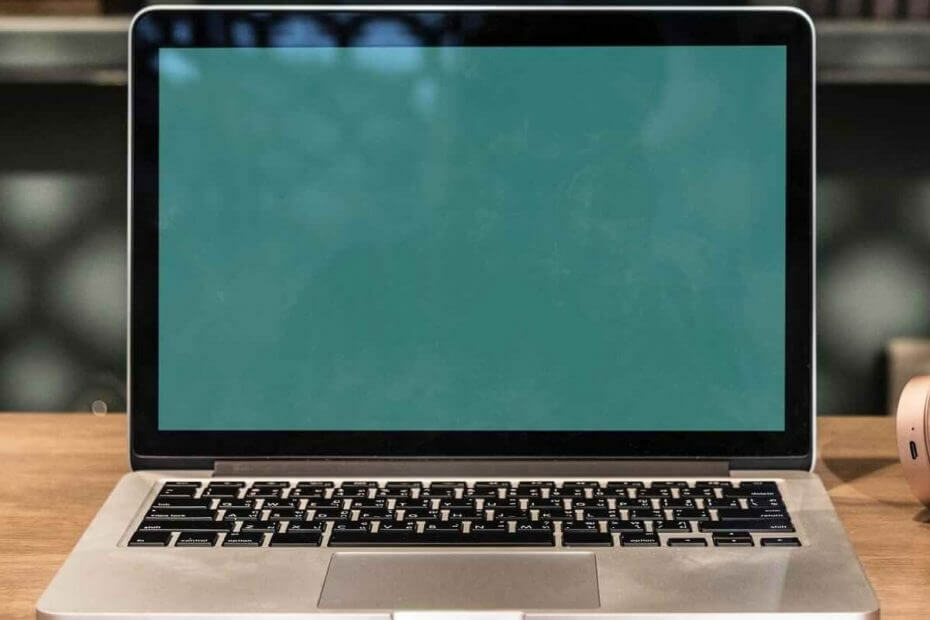
Tämä ohjelmisto korjaa yleiset tietokonevirheet, suojaa sinua tiedostohäviöltä, haittaohjelmilta, laitteistovikoilta ja optimoi tietokoneesi maksimaalisen suorituskyvyn saavuttamiseksi. Korjaa PC-ongelmat ja poista virukset nyt kolmessa helpossa vaiheessa:
- Lataa Restoro PC: n korjaustyökalu joka tulee patentoidun tekniikan mukana (patentti saatavilla tässä).
- Klikkaus Aloita skannaus löytää Windows-ongelmat, jotka saattavat aiheuttaa tietokoneongelmia.
- Klikkaus Korjaa kaikki korjata tietokoneen turvallisuuteen ja suorituskykyyn vaikuttavat ongelmat
- Restoro on ladannut 0 lukijoita tässä kuussa.
Cortana sekoittaa verkkohaut tiedostohakuunsa. Kun syötät avainsanan hakukenttään, Cortana heittää sekä vastaavat tiedostot että Bing-verkkohaku ehdotukset. Jotkut käyttäjät halusivat poistaa Cortanan Bing-verkkohakun käytöstä ryhmäkäytäntöeditorin asetuksilla Windows 10 Pro ja Enterprise -käyttöjärjestelmissä.
Kuitenkin
Huhtikuun 2018 päivitys rikkoi Älä salli verkkohakua Ryhmäkäytäntöasetus Windows 10 Prolle. Vaikka tämä vaihtoehto toimii edelleen Enterprise-käyttäjille, valitsemalla Älä salli verkkohakua Windows 10 Prossa ei sammuta Cortanan Bing-hakua huhtikuun 2018 päivityksen jälkeen. Näin voit edelleen estää Cortana-verkkohaut Windows 10 Prossa ja muissa versioissa, jotka eivät sisällä ryhmäkäytäntöeditoria.Kuinka poistaa Cortana-verkkohaut käytöstä?
- Muokkaa rekisteriä
- Poista Bing-verkkohaut käytöstä WinAero Tweakerilla
1. Muokkaa rekisteriä
Voit muokata rekisteriä estääksesi Cortanan Bing-haut. Varmista, että käyttäjätilisi on järjestelmänvalvoja. Seuraa sitten alla olevia ohjeita rekisterin muokkaamiseen.
- Avaa Suorita painamalla Windows-näppäintä + X-pikanäppäintä ja valitsemalla Juosta.
- Kirjoita Suorita-kohtaan regedit avataksesi Rekisterieditori.
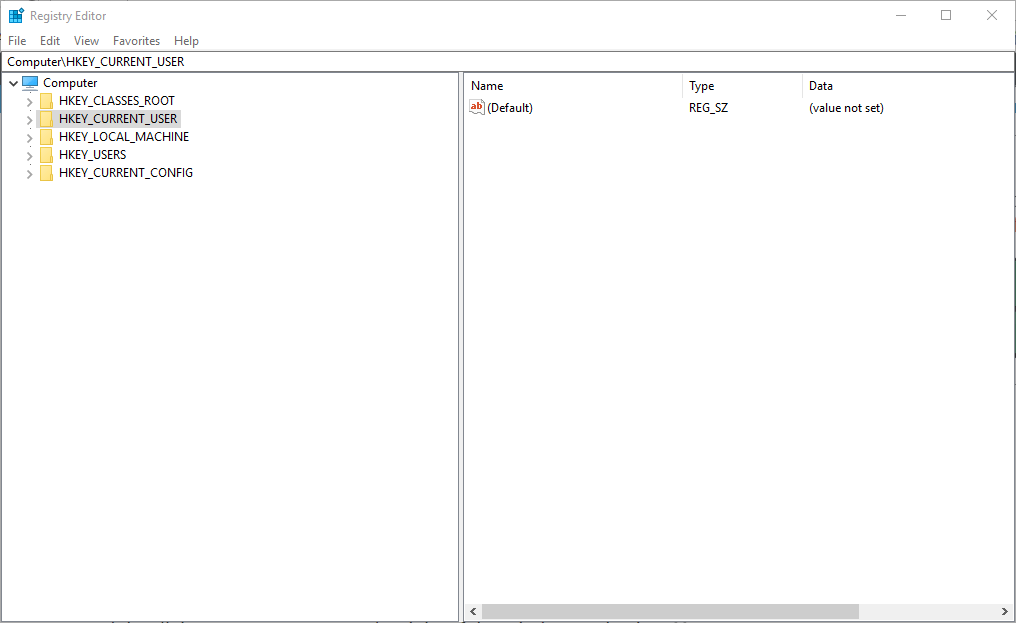
- Avaa sitten tämä avainpolku rekisterieditorissa: HKEY_CURRENT_USER \ Software \ Microsoft \ Windows \ CurrentVersion \ Search.

- Napsauta hiiren kakkospainikkeella tyhjää tilaa ikkunan oikealla puolella ja valitse Uusi > DWORD (32-bittinen) -arvo. Syötä sitten BingSearchEnabled DWORD-nimelle.

- Valitse DWORD (32-bittinen) -arvo uudelleen pikavalikossa asettaaksesi uuden SalliSearchToUseLocation DWORD.
- Valitse DWORD (32-bittinen) -arvo perustaa a CortanaSuostumus DWORD, jos rekisteri ei jo sisällä DWORD-arvoa. Sitten hakuavaimessa pitäisi olla kaksi tai kolme uutta DWORD-arvoa, kuten alla on esitetty.
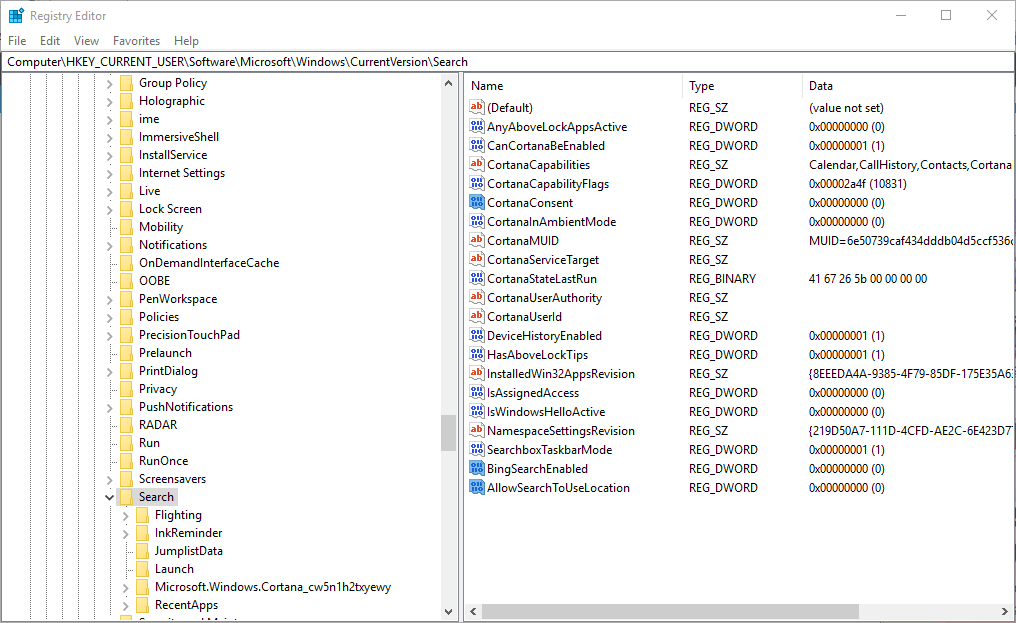
BingSearchEnabled- ja AllowSearchToUseLocation-DWORDit sammuttavat Cortanan verkkohakun, kun määrität heidän arvotietonsa 0: ksi (mikä on oletusarvo). Voit ottaa Cortana-verkkohakun käyttöön tai poistaa sen käytöstä kaksoisnapsauttamalla näitä DWORD-sanoja avataksesi Edit DWORD -ikkunat. Syötä 1 molempiin Value-tietoruutuihin ottaaksesi Cortana-verkkohaku käyttöön, kun taas 0-arvoinen arvo BingSearchEnabled- ja AllowSearchToUseLocation DWORDs -toiminnoille poistaa Cortana-verkkohakun käytöstä.
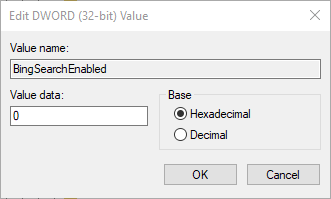
2. Poista Bing-verkkohaut käytöstä WinAero Tweakerilla
WinAero Tweaker on hieno ilmainen ohjelmisto räätälöintiohjelma Windows 10, 8 ja 7. Ohjelma sisältää a Poista verkkohaku käytöstä tehtäväpalkissa ja Cortanassa vaihtoehto, jonka voit poistaa käytöstä Bing-verkkohaku. Joten sen sijaan, että muokkaat rekisteriä yllä kuvatulla tavalla, voit valita kyseisen WinAero Tweaker -vaihtoehdon seuraavasti.
- Klikkaus WinAero Tweaker päällä tällä sivulla tallentaa ohjelmiston ZIP Windowsin.
- Avaa WinAero Tweaker ZIP File Explorerissa.
- paina Pura kaikki -painiketta avataksesi alla olevan ikkunan.

- paina Selaa -painiketta valitaksesi kansion polun, johon WinAero Tweaker puretaan.
- Paina sitten Ottaa talteen -painiketta.
- Asenna ohjelmisto avaamalla ohjattu WinAero Tweaker -asennustoiminto puretusta kansiosta.
- Avaa WinAero Tweaker -ikkuna.
- Laajenna Työpöytä- ja Tehtäväpalkki-luokka WinAero Tweaker -ikkunassa.
- Klikkaus Poista verkkohaku käytöstä ikkunan vasemmalla puolella avataksesi alla olevan vaihtoehdon.
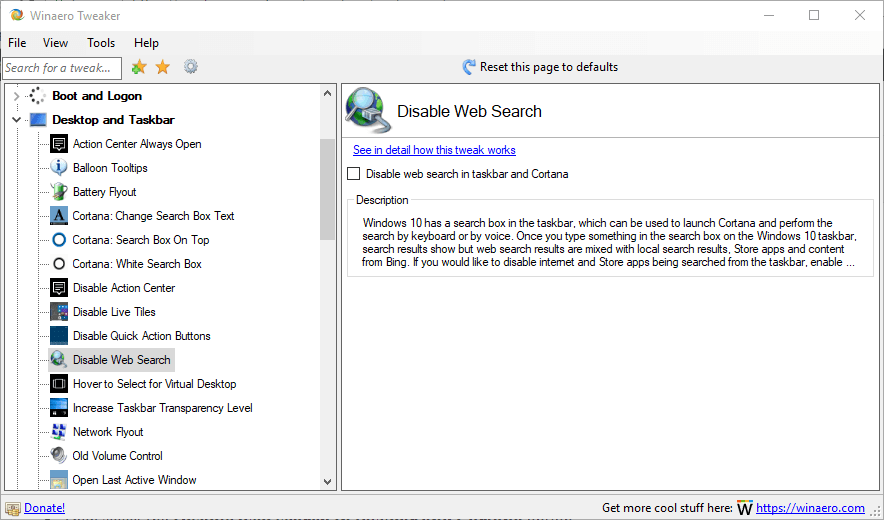
- Valitse sitten Poista verkkohaku käytöstä tehtäväpalkissa ja Cortanassa vaihtoehto.
Microsoft saattaa tuoda joskus esiin päivityksen, joka korjaa Älä salli verkkohakua -ryhmäkäytäntö -vaihtoehdon Windows 10 Prossa. Toistaiseksi voit kuitenkin estää Cortanan verkkohaut WinAero Tweakerilla tai muokkaamalla rekisteriä manuaalisesti.
LIITTYVÄT TARINAT TARKISTAA:
- Täysi korjaus: Cortanan hakukenttä puuttuu Windows 10: ssä
- Edge voisi tukea Ask Cortanaa ja toista hakukonetta pikavalikossa
- Windows 10 voidaan kaapata, kun se on lukittu Cortanan avulla
 Onko sinulla vielä ongelmia?Korjaa ne tällä työkalulla:
Onko sinulla vielä ongelmia?Korjaa ne tällä työkalulla:
- Lataa tämä tietokoneen korjaustyökalu arvioitu erinomaiseksi TrustPilot.comissa (lataus alkaa tältä sivulta).
- Klikkaus Aloita skannaus löytää Windows-ongelmat, jotka saattavat aiheuttaa tietokoneongelmia.
- Klikkaus Korjaa kaikki korjata patentoidun tekniikan ongelmat (Yksinomainen alennus lukijamme).
Restoro on ladannut 0 lukijoita tässä kuussa.

